
Windows 11へのAndroidアプリのインストールに関するビデオチュートリアルとは何ですか?
今後、Microsoftの公式サポートとAmazonとのコラボレーションのおかげで、Windows11にAndroidアプリケーションをインストールできるようになります。
Windows 11のベータ版でのみAndroidアプリケーションをWindowsにインストールできるようになったとしても、まもなくこの機能はすべての人が利用できるようになります。
このチュートリアルでは、今日のWindows11へのAndroidアプリケーションのインストールをテストする方法を紹介します。
Windows11にAndroidアプリケーションをインストールする方法
Windows 11のベータ版(この記事の執筆時点、26.10.2021)では、MicrosoftはAmazonと協力して、Windows11にAndroidアプリケーションをインストールすることを可能にしました。
将来的には、この機能は間違いなく誰でも利用できるようになります。
現在利用できるアプリケーションは50のみですが、その数は急速に増加します。
Windows 11でAndroidアプリケーションを実行するには何が必要ですか?
- まず、Windows11をインストールする必要があります
- プログラムを通じて取得されるWindowsベータ版のバージョン インサイダー
- 言語設定で、Windows 11で、地域を米国に変更します
- 米国にAmazonアカウントが必要です(ビデオチュートリアルを参照)
- 忍耐!
Windows 11でAndroidアプリケーションを実行する手順は何ですか?
- Windows 11では、ベータチャネルのInsiderプログラムに登録します
- Windows 11ベータ版の更新が更新されるのを待ちます
- Windowsの設定で地域をUSAに変更します
- Microsoft Storeで、ゲーム「GameofKings」またはアプリケーション「Kindle」を探しています。
- インストールを開始すると、バックグラウンドで、Android用のAmazonAppstoreとWindowsサブシステムがインストールされていることがわかります。
- それらをインストールした後、再起動が必要になります。その後、Amazonアカウントを作成し、米国で変更する必要があります(チュートリアルを参照)
ここからそこまで、AmazonAppstoreで入手可能なAndroidアプリケーションをインストールできます。
これまでのところアプリケーションはほとんどありませんが、時間の経過とともにその数は確実に増加します。
サードパーティのアプリケーションではなく、この方法でWindows11にAndroidアプリケーションをインストールする利点
過去に私達はあなたができる様々な方法をあなたに示しました PCにAndroidアプリケーションをインストールして実行する、しかし、このようなややネイティブな実装ほど快適なメソッドはありません。
Windowsマルチタスクへのアプリケーションの統合、Windowsのサイズ変更、およびリソースの比較的制御された消費により、提示された方法は将来の最良のオプションになります。
現在、WindowsでAndroidアプリケーションを実行するためのBluestacksまたはその他のソフトウェアソリューションの方が優れているように思われますが、将来的には、MicrosoftがAmazonと共同で選択したパスがより洗練されたソリューションになるでしょう。
WindowsでのAndroidのようなチュートリアル
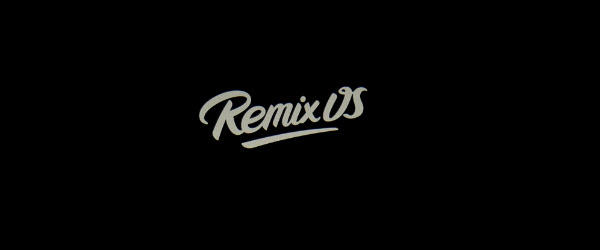

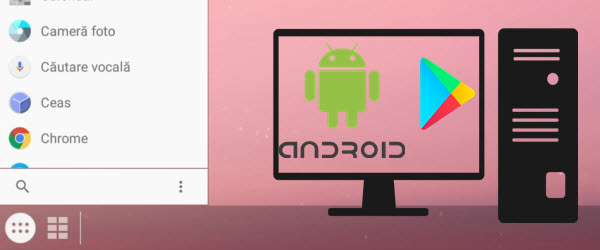









こんにちはクリスティ
Microsoftストアでゲームを検索し、モバイルゲームが表示されなくなるまで、手順を実行しました。 すべてがゲーム…戦略…などにあります。
モバイル版は表示されません。
私はWindowsバージョン22000,282co_releaseを持っています
私はWindowsInsiderに登録しています…..
あなたはおそらく注意を払っていませんでした。
Windowsの設定で地域をUSAに変更します。
Windows 11のAndroidアプリケーションでのこのことは、米国でのみ利用可能です。そのため、米国のルーマニアの地域を変更する必要があります。
こんにちは、私はすでにWindowsバージョン22000,282で米国にいましたが、モバイルバージョンのゲームもありません…
私は、国をルーマニアから米国に変更することを含め、正確に手順を実行しました。
https://ibb.co/dDrhjM9
https://ibb.co/dP9N9tw
Microsoftニュースアプリケーションの更新があるかどうかを確認してみてください。左上のMicrosoftストアの横に「プレビュー」と表示されているためです。
方法はわかりませんが(バックグラウンドで更新を行ったと思います)、彼はそれを受け取りました。 私は彼に全く何もしなかった。
マイクロソフトストアで「プレビュー」を取得しましたが、現在は機能しています。
感謝